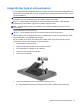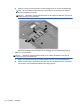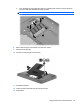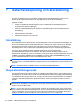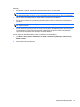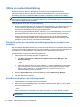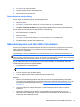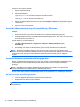Getting Started HP Notebook - Windows 7
Så här tar du en bild av skärmen:
1. Öppna önskad skärmbild.
2. Kopiera skärmbilden:
Tryck på alt+prt sc om du endast vill kopiera det aktiva fönstret.
Tryck på prt sc om du vill kopiera hela skärmen.
3. Öppna ett ordbehandlingsdokument och välj sedan Redigera > Klistra in. Skärmbilden läggs in
i dokumentet.
4. Spara och skriv ut dokumentet.
Använda Säkerhetskopiering och återställning i Windows
Riktlinjer:
●
Kontrollera att datorn är ansluten till elnätet innan du påbörjar säkerhetskopieringen.
●
Avsätt tillräckligt med tid för att fullfölja säkerhetskopieringsprocessen. Den kan ta över en timme
beroende på hur stora filerna är.
Så här skapar du en säkerhetskopia:
1. Välj Start > Kontrollpanelen > System och säkerhet > Säkerhetskopiering och
återställning.
2. Schemalägg och skapa en säkerhetskopia genom att följa instruktionerna på skärmen.
OBS! Windows® innehåller funktionen UAC (User Account Control) som ökar säkerheten på
datorn. Du kan bli ombedd att ge tillåtelse till eller att ange ditt lösenord för åtgärder som att installera
programvara, köra verktyg och ändra Windows-inställningar. Mer information finns i Hjälp och
support.
Använda Windows systemåterställningspunkter
Med en systemåterställningspunkt kan du spara och namnge en ögonblicksbild av hårddisken vid en
särskild tidpunkt. Du kan då återställa systemet till den punkten om du vill ångra efterföljande
ändringar.
OBS! Återställning till en tidigare återställningspunkt påverkar inte datafiler som sparats eller
e-postmeddelanden som skapats efter den återställningspunkten.
Du kan också skapa ytterligare återställningspunkter för att skyddda filer och inställningar ytterligare.
När ska du skapa återställningspunkter
●
Innan du lägger till eller ändrar programvara eller maskinvara
●
Regelbundet när datorn fungerar optimalt
OBS! Om du återgår till en återställningspunkt och sedan ändrar dig kan du upphäva
återställningen.
34 Kapitel 7 Säkerhetskopiering och återställning